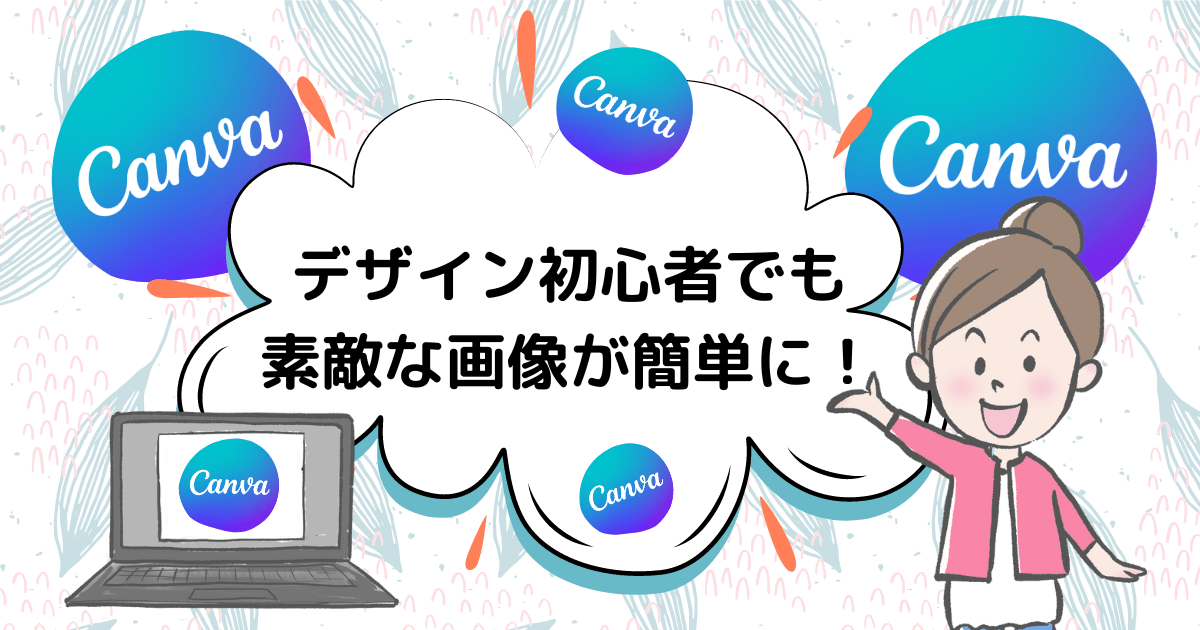Canvaは、オンライン上で使えるグラフィックデザインツールです。
デザインがどれだけ苦手でも、Canvaを使用すれば色々な画像が簡単にできます。
プレゼンテーションのスライド、SNS用の投稿画像、ブログアイキャッチ、名刺、ウェブサイト…
こちらに書ききれないほど色んなものがカッコよく作れちゃいます。
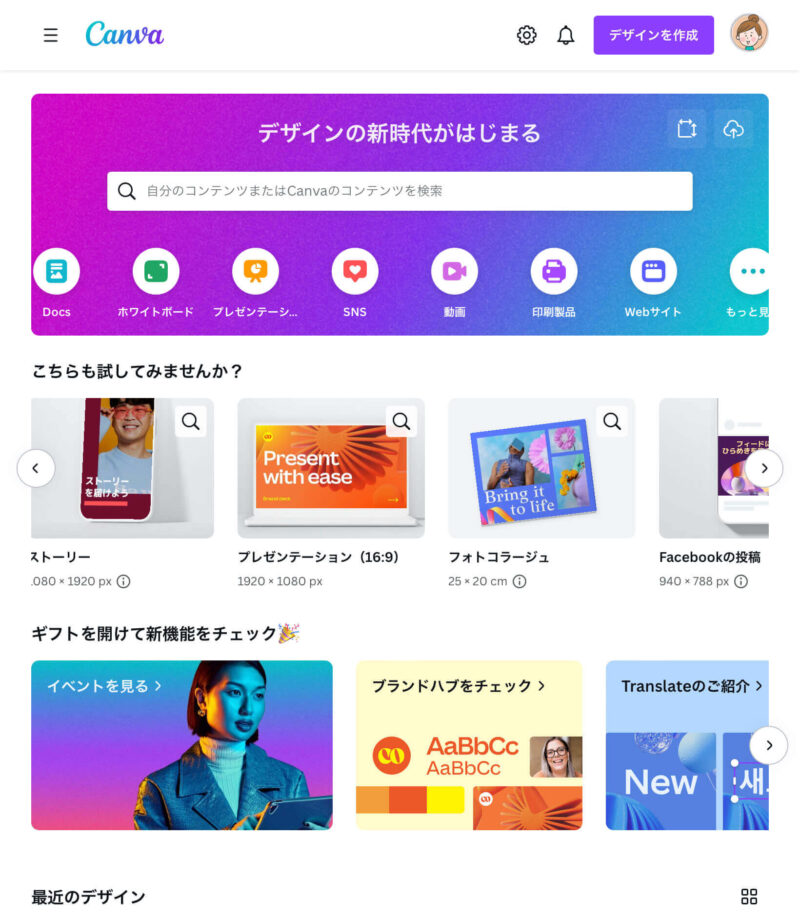

デザイン苦手でもできるの?便利!!
デザインに必要な素材が全てCanvaの中に揃ってるので、Canvaの中でデザインが完結します。
出来上がったデザインはダウンロード、SNSで共有、印刷などさまざまな形で出力できます。



この記事では、デザイン初心者でも簡単に使えるcanvaの解説をします。
\Canvaの公式サイトはこちら/
※30日間無料でPro版を試せます。
Canvaとは?デザイン初心者にも使いやすい理由とは
Canvaの使いやすさの理由は、以下の通りです。
テンプレートが豊富!
Canvaには、デザインの基本となるテンプレートが豊富に用意されています。
作りたい媒体のテンプレートを選ぶだけで、デザイン初心者でも簡単に個性的なデザインを作成することができます。
42万点以上のテンプレート初心者でも使いやすい!
Canvaは、直感的に使える設計になっています。
メニューやツールバーが分かりやすく、どこをクリックすればどのような効果が得られるかが簡単に理解できます。
画像素材が豊富
Canvaには、無料で利用できる画像素材が豊富に揃っています。
また、有料版 (12,000円/年) では、さらに多くの画像素材があるので、さまざまな種類の素材を選ぶことができます。
これらの素材を使うことで、デザインのバリエーションを増やすことができます。
7500万点の素材が無料


初めてデザイン作成する人にもおすすめのツールです
Canvaではどんなものが作れるの?
Canvaでは、様々な種類のデザイン作品を作成することができます。
いくつか紹介します。
プレゼンテーションスライド
Canvaを使えば、デザイン初心者でもクオリティの高いプレゼンテーションスライドを作成することができます。
スライドに必要なグラフィック、イメージ、文字を簡単に配置することができます。



プレゼンテーションスライドのテンプレだけでも、沢山ありすぎて紹介しきれません!



うわ〜!プレゼン資料ができるなんて嬉しい!
種類もめちゃくちゃ多いね
SNS投稿画像
Canvaを使って、インスタ、Facebook、TikTok用の動画も簡単に作成することができます。
豊富なテンプレートから好きなものを選び、少しアレンジすれば、オリジナルデザインが完成します。
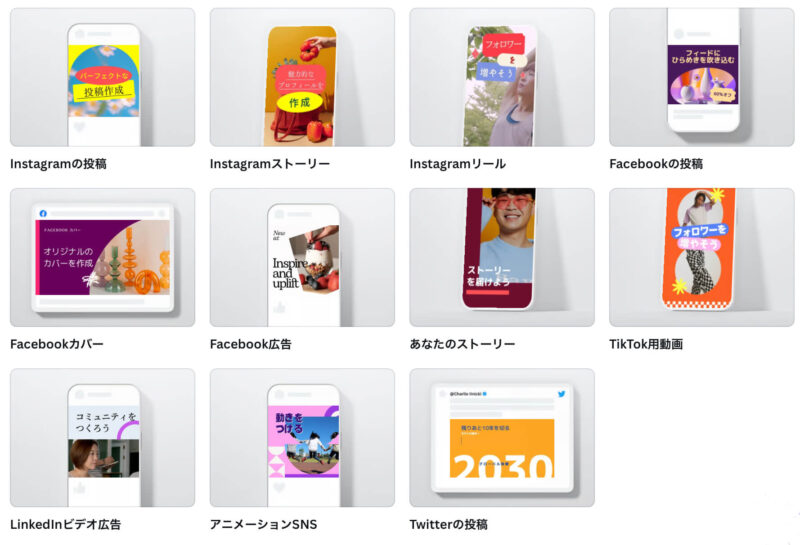
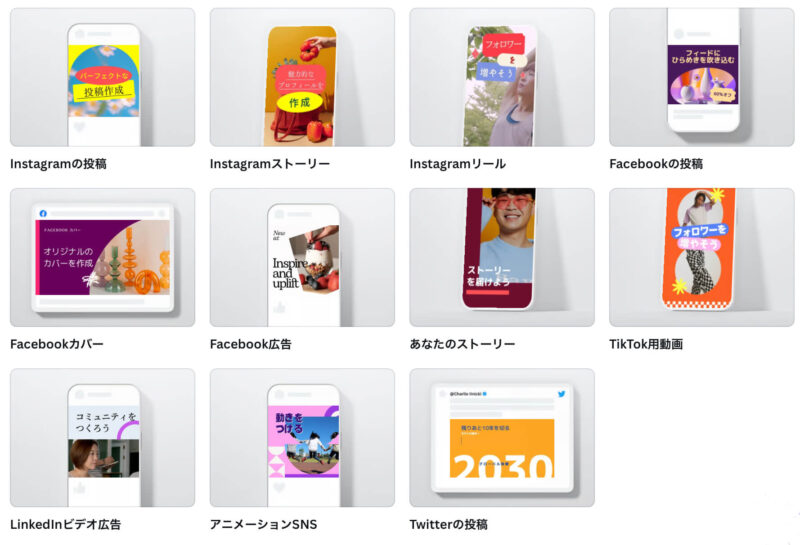
ブログ記事の画像
Canvaでは、ブログ記事のための画像を作成することもできます。
ヘッダー画像、アイキャッチ、イメージ画像など、ブログ記事に必要なものは全部揃ってるんです。
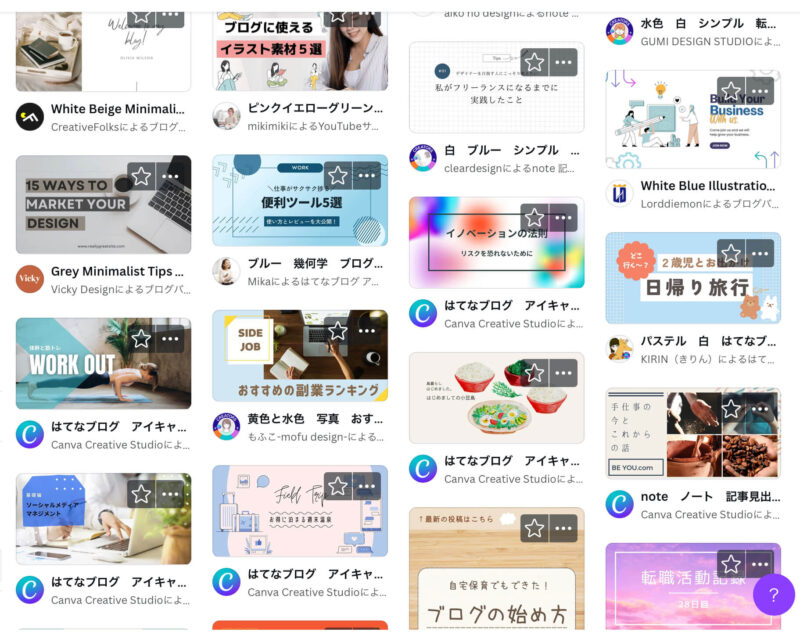
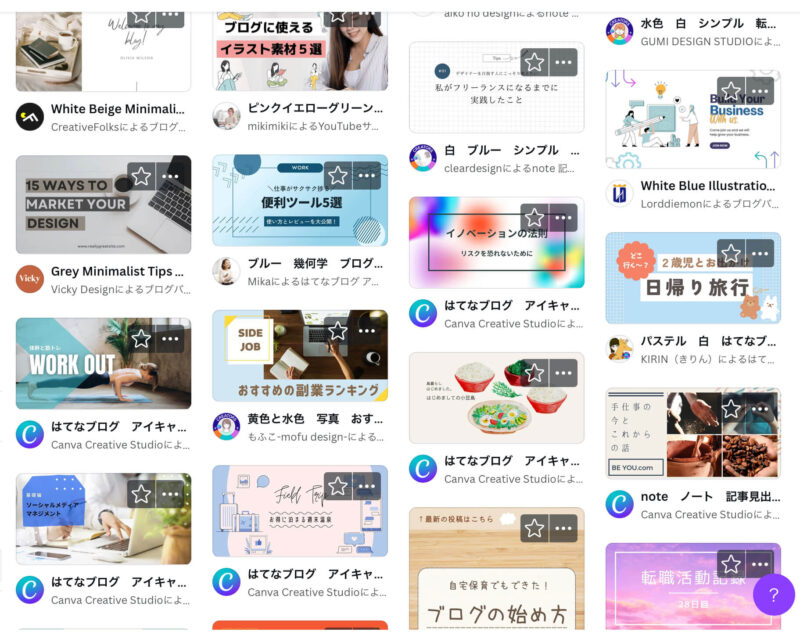



文字を変えたりするだけで、かっこいいものが簡単にできるよ♪
名刺
Canvaで簡単に自分の名刺を作成することができます。
テンプレートを使って、自分の名前、連絡先情報、ロゴなどを組み合わせて、とびきり素敵な名刺が簡単に作れます。
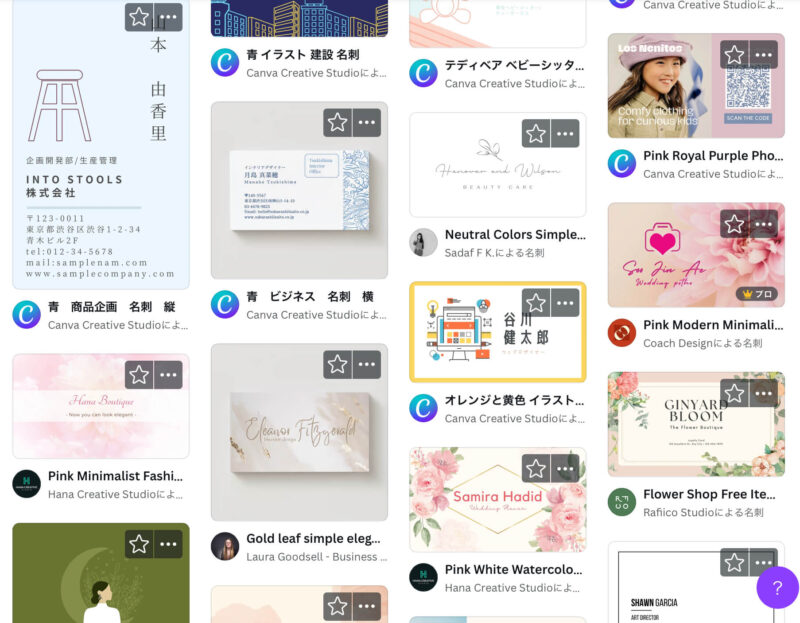
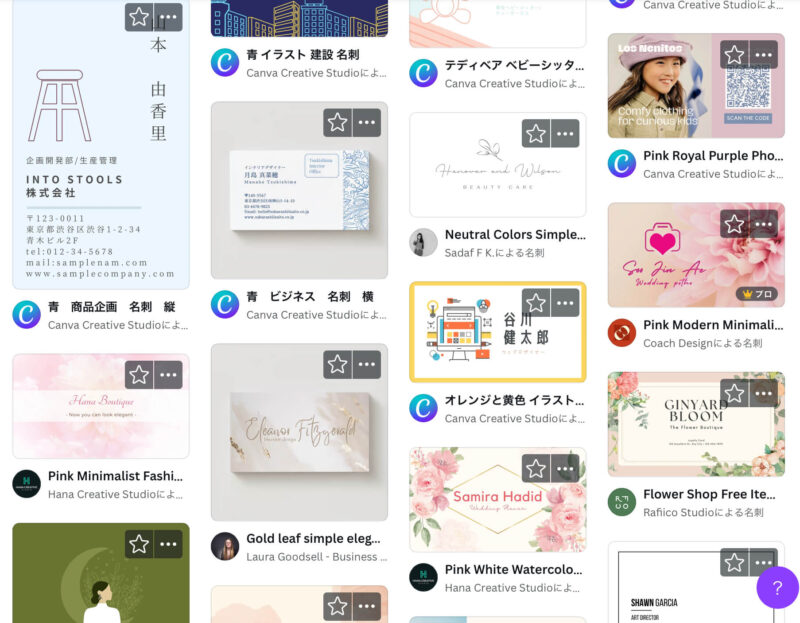



自分の名刺ほしい!何種類も作りたくなっちゃうね
ポートフォリオ



えっ?ポートフォリオまでできるの?



そうなの!めんどくさい設定をしなくてもいいんだよ
ポートフォリオって、作るのが大変なイメージですが、これも簡単にできるのです。
これらは、Canvaで作成できる作品のほんの一部です。
Canvaのテンプレートを使えば、さまざまな種類のデザイン作品を作成することができます。
Canvaのフォーマットを使って手軽に作品を作ってみよう!
Canvaは、さまざまな種類のグラフィックデザインを作成するのに便利なツールです。
Canvaで作品作りを始めるには、次の手順を実行できます。
Canvaにアカウントを作成する
Canvaにアカウントを作成するには、Canvaにアクセスしてサインアップします。
Canva Pro※Pro版が30日間無料で試せます。
サインアップには、Googleアカウント、Facebookアカウント、またはメールアドレスを使用できます。
フォーマットを選択する
Canvaのホームページで、「新規作成」をクリックして、使用するフォーマットを選択します。
Canvaには、ソーシャルメディア用の画像、ポスター、フライヤー、ビジネスカード、プレゼンテーションなど、さまざまなフォーマットがあります。



好きなものを選べばいいんだね♪
テンプレートを選択する
選択したフォーマットには、多数のテンプレートが用意されています。
これらのテンプレートは、すでにデザインされた素晴らしいデザインのアイデアを提供してくれます。



素敵なテンプレートばかりだから、選ぶのが大変だよ
デザインをカスタマイズする
テンプレートから始めて、自分だけのデザインを作成することができます。
Canvaには、さまざまな画像、アイコン、フォント、背景、色などが用意されています。
これらの要素を自由にカスタマイズして、自分だけのデザインを作成してください。
完成した作品をダウンロードする
作品が完成したら、Canvaから直接ダウンロードすることができます。
また、SNSやブログなどで共有することもできます。
以上の手順で、手軽にCanvaを使って作品作りを始めることができます。
Canvaでの印刷や共有方法の解説
Canvaで作成したデザインを印刷したり、共有したりする方法はいくつかあります。
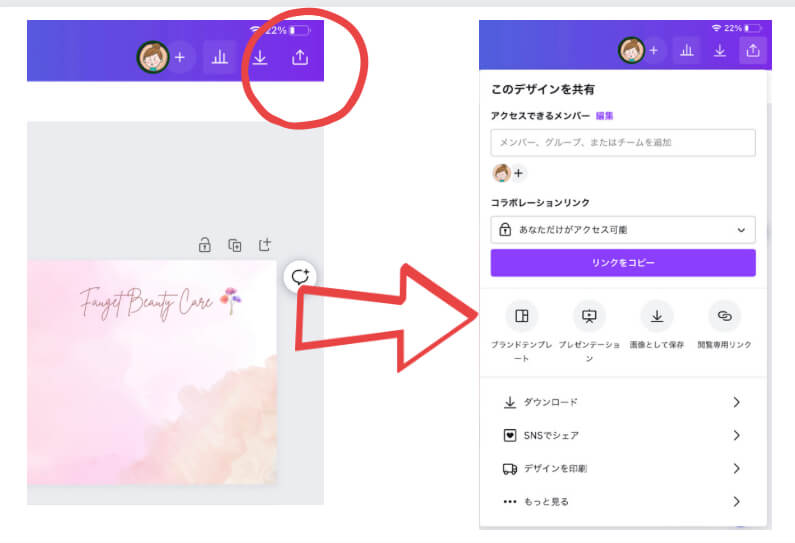
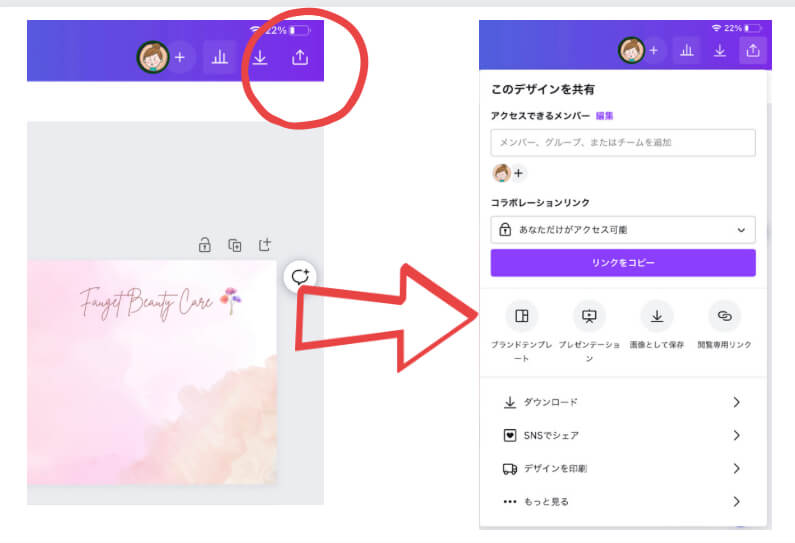
以下にいくつかの方法を紹介します。
ダウンロードする
作成したデザインをダウンロードすることができます。



JPEG、PNG、PDFなど、さまざまな形式でダウンロードすることができるので本当に便利!
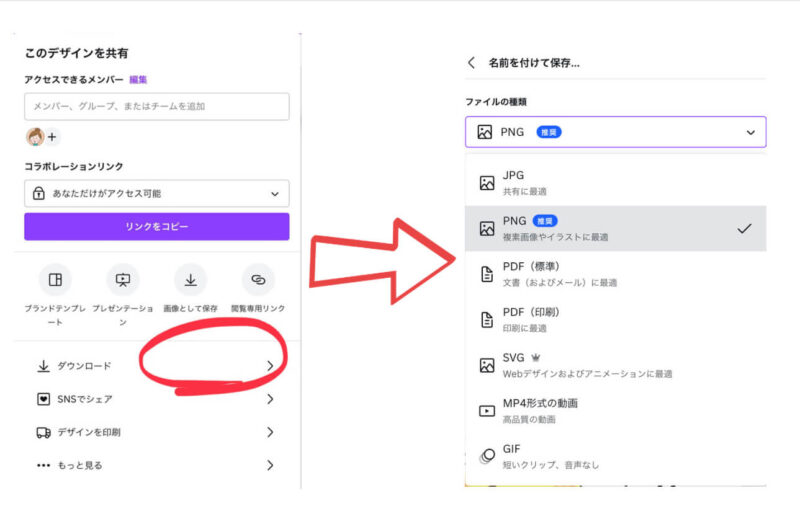
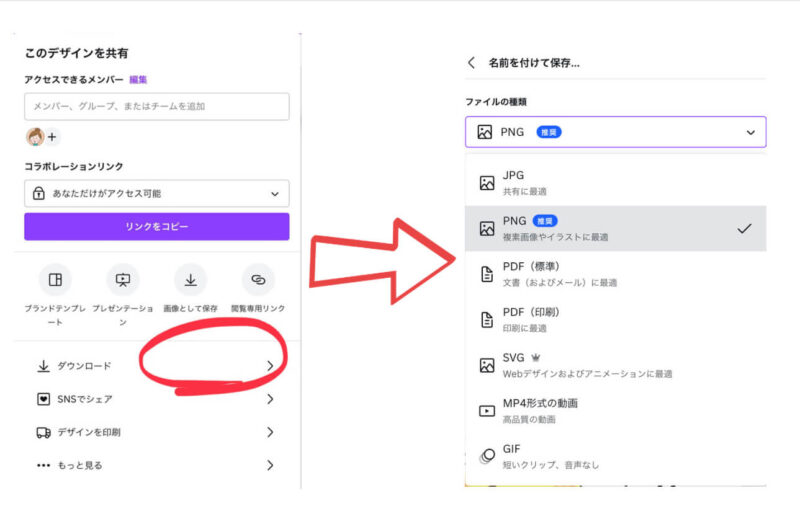



ダウンロードする前に、解像度やページ設定など、必要な設定を確認してね。
オンライン印刷サービスを利用する
Canvaは、オンライン印刷サービスと連携しています。
作成したデザインを必要な枚数やサイズを指定して印刷から配送までおまかせできます。
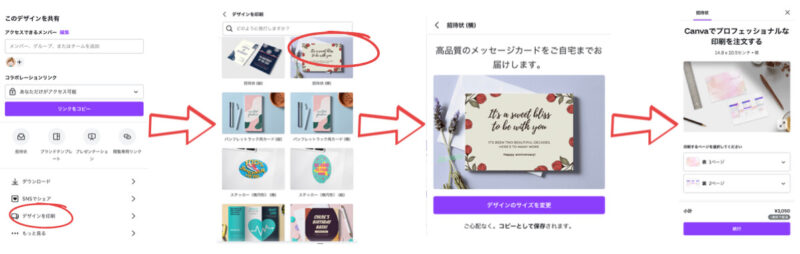
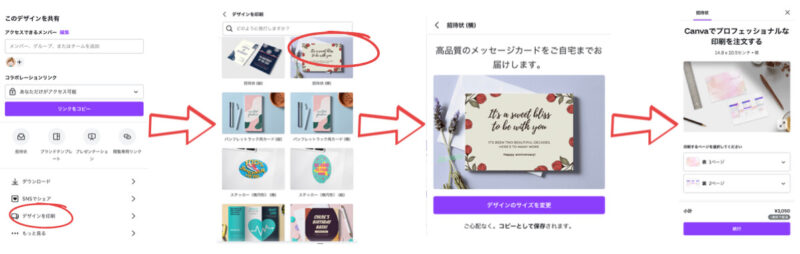



面倒なこと全部やってくれるなんて!
ありがたいねぇ
共有する
作成したデザインを共有することで、他の人に見てもらったり、協力して編集したりすることができます。
作成したデザインを共有したい場合は、共有ボタンをクリックして、メールやリンク、SNSなどで共有してください。
協力して編集する場合は、リンクを相手に送ってください。
以上の方法を使用して、Canvaで作成したデザインを印刷したり、共有したりすることができます。
まとめ
この記事では、デザイン初心者でもCanvaを使えばとっても素敵な画像ができる!ということをお伝えしました。
Canvaには、誰でも簡単に使える素敵なテンプレートがものすごく沢山揃ってるので、直感的に理想以上の画像ができてしまいます。



デザインとは無縁の私にも簡単に使えそう!
あなたもぜひCanvaで素敵な作品を作ってみてくださいね
\Canvaの公式サイトはこちら/